Samsung GalaxyWatch4にGoogleアシスタントをインストールして使用する方法
その他 / / May 24, 2022
ザ サムスンギャラクシーウォッチ4 Androidの世界で最高のスマートウォッチの1つです。 最新バージョンのWearOSで動作し、 優れた機能セット. GoogleのWearOSを実行しているにもかかわらず、GalaxyWatch4にはGoogleアシスタントが付属していませんでした。

最後に、数か月待った後、SamsungはGalaxyWatch4のGoogleAssitantアップデートを公開しました。 時計で優れた音声アシスタントを使用するのを待っていた場合は、Samsung GalaxyWatch4にGoogleアシスタントをインストールして使用する方法を次に示します。
Samsung GalaxyWatch4でGoogleアシスタントを有効にする方法
Galaxy Watch 4でGoogleアシスタントを有効にするプロセスは、ソフトウェアアップデートでアプリがインストールされたことを示しています。 ただし、無効になっているか、更新されていない可能性があります。 それを修正するプロセスは簡単です。 これがあなたがしなければならないことです。
ステップ1: Galaxy Watch 4の設定アプリに移動し、最新バージョンに更新します。 GalaxyWearableアプリを使用して同じことを行うことができます。
ステップ2: 下から上にスワイプして、GalaxyWatch4のアプリトレイにアクセスします。

ステップ3: 時計でGooglePlayストアを起動します。

ステップ4: [マイアプリ]セクションが見つかるまで下にスクロールして、それをタップします。
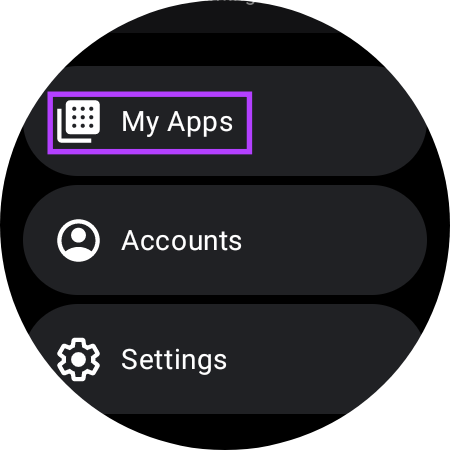
ステップ5: 理想的には、更新が保留されているGoogleアシスタントアプリがここに表示されます。

ステップ6: [すべて更新]オプションを選択してアシスタントアプリを更新すると、それを使用できるようになります。
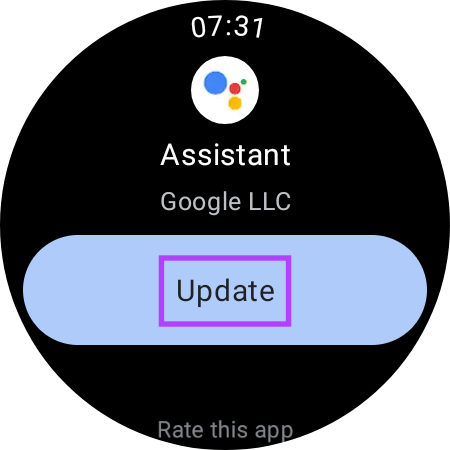
これは簡単ですが、一部のユーザーは、更新キューにGoogleアシスタントが見つからないと報告しています。 これがGalaxyWatch4にも当てはまる場合は、これを行う必要があります。
ステップ7: Playストアアプリから、検索バーをタップしてアシスタントアプリを探します。
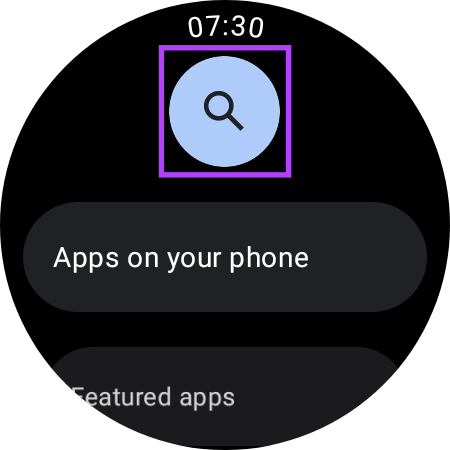
ステップ8: 入力します Googleアシスタント 検索ボタンを押します。
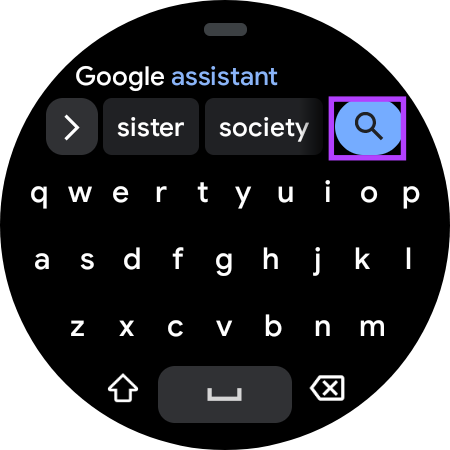
ステップ9: アプリが結果に表示されたら、[インストール]または[更新]ボタンをクリックします。
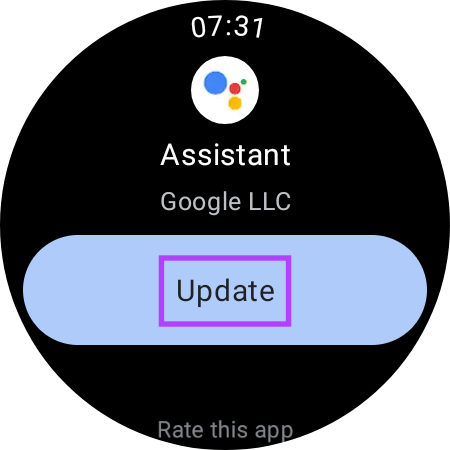
GalaxyWatch4はGoogleアシスタントアプリをインストールまたは更新します。
Samsung GalaxyWatch4でGoogleアシスタントを使用する方法
アプリをインストールした後は、そのように使用することはできません。 設定する必要があります。 これを行う方法と、GalaxyWatch4でGoogleアシスタントを使用する方法は次のとおりです。
ステップ1: Galaxy Watch 4のロックを解除し、下から上にスワイプしてアプリトレイにアクセスします。

ステップ2: 時計でGoogleアシスタントを起動します。
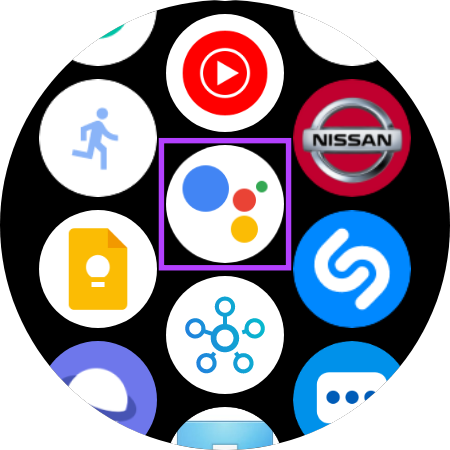
ステップ3: [開始]ボタンをタップして、セットアップを開始します。
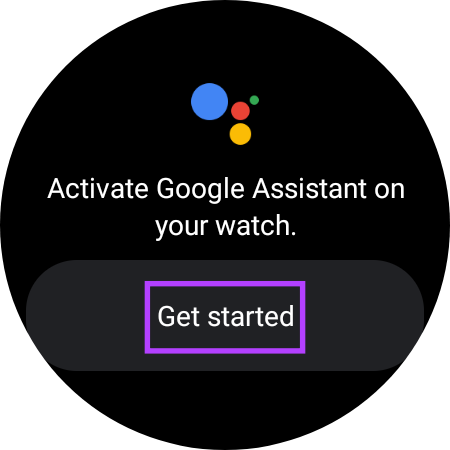
ステップ4: [電話で開く]ボタンを選択します。 これにより、電話でのセットアッププロセスが続行されます。

ステップ5: スマートフォンのロックを解除すると、近くのデバイスを見つける許可を求めるプロンプトが表示されます。 [許可]をタップします。
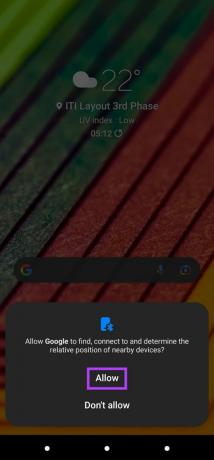
ステップ6: 音声で時計のGoogleアシスタントを有効にするかどうかを尋ねられたら、[有効にする]を選択します。

ステップ7: [続行]をタップします。

ステップ8: 「ねぇGoogle」と言うたびに時計のアシスタントをトリガーする場合は、[次へ]を選択します。
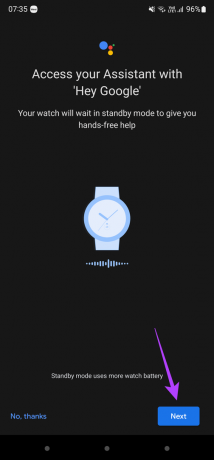
ステップ9: ボイスマッチは、Googleアシスタントと通信するときに時計に個人的な結果を表示する機能です。 有効にする場合は、[同意する]ボタンをタップし、[オンにする]ボタンを選択します。

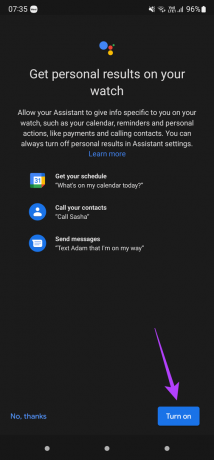
ステップ10: 最後に、[取得]、[完了]の順にタップします。


これで、Samsung GalaxyWatch4のGoogleアシスタントを使用する準備が整いました。 アプリを起動するか、HeyGoogleを使用してクエリを実行します。
Samsung GalaxyWatch4でGoogleアシスタントをデフォルトとして設定する方法
Galaxy Watch 4にGoogleアシスタントをインストールして設定した後、デフォルトの音声アシスタントとして設定することをお勧めします。 時計の側面にある戻るボタンを押し続けると表示されます。 方法は次のとおりです。
ステップ1: Galaxy Watchのロックを解除し、上からスワイプしてすばやく切り替えます。 設定アプリを起動します。

ステップ2: [高度な機能]まで下にスクロールしてタップします。

ステップ3: [キーのカスタマイズ]オプションを選択します。

ステップ4: をタップして押し続けます。
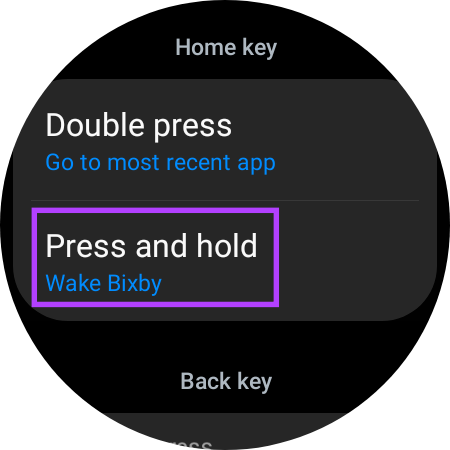
ステップ5: 使用可能なオプションのリストからアシスタントを選択します。
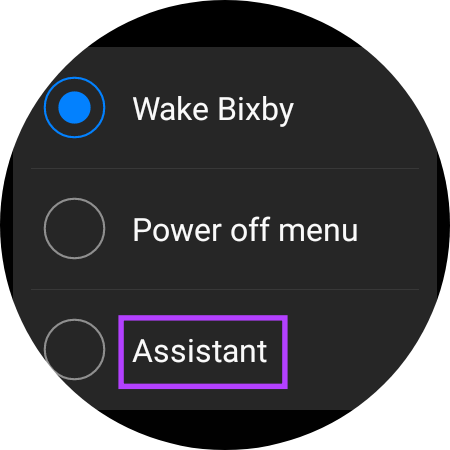
Galaxy Watch 4のデフォルトの音声アシスタントは、BixbyではなくGoogleアシスタントです。
手首にGoogleアシスタントを使用する
何人かのユーザーは、GalaxyWatch4でGoogleアシスタントをさまざまな目的で使用したいと思うでしょう。 GoogleとSamsungがアップデートをリリースした後、Googleアシスタントをインストールして、手首から直接使用できます。
GoogleアシスタントがBixbyよりもはるかに簡単で便利であることは間違いありません。 私たちの最初の印象の間、Googleアシスタントはより迅速で、音声認識の信頼性が高かった。 Googleアシスタントを有効にする以外に、次のこともできます Samsung GalaxyWatch4で血圧モニタリングを有効にする 公式にサポートされていない地域に滞在する場合。
最終更新日:2022年5月24日
上記の記事には、GuidingTechのサポートに役立つアフィリエイトリンクが含まれている場合があります。 ただし、編集の整合性には影響しません。 コンテンツは公平で本物のままです。



